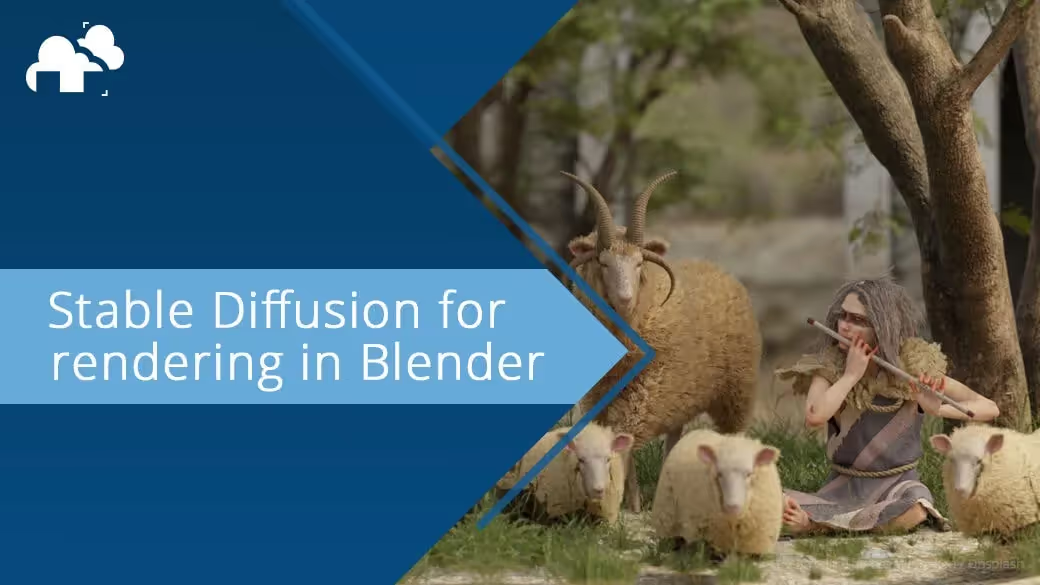
최근 여러분 중 대다수는 아마도 AI 아트 제네레이터와 그들의 2D 및 3D 아티스트들에 대한 잠재적 위협에 대한 기사를 보았거나 심지어 그 논란에 참여했을 것입니다. 이 문제를 둘러싼 불안감은 분명히 존재하지만 고맙게도 이 새로운 기술이 우리의 관행을 개선하는 데 도움이 될 수 있는 꽤 많은 방법들이 있으며 평소와 같이 Blender 커뮤니티의 독창적인 아티스트들은 이미 AI를 우리가 가장 좋아하는 소프트웨어에 직접 통합하는 방법을 찾았습니다!
.avif)
AI 렌더는 Blender의 Stable Diffusion을 사용하여 텍스트 프롬프트와 3D 씬의 결합된 영향을 사용하여 이미지 또는 애니메이션을 생성할 수 있는 애드온입니다. 매력을 더하기 위해 그것을 설정하는 것은 쉽지 않지만 AI 이미지를 처리하기 위해 자체 하드웨어를 사용하는 비용으로 무제한 생성이 가능한 Stable Diffusion의 로컬 설치와 함께 사용할 수도 있습니다.
진행하기 전에 비용 효율적이고 신뢰할 수 있는 Blender 렌더팜이 필요하다면 가라지팜을 방문하십시오! 신규 사용자는 약정이나 신용카드 정보 없이 50달러의 무료 렌더 크레딧을 받을 수 있으며, 이는 짧은 애니메이션 클립이나 여러 스틸 만들기에 충분합니다. 가라지팜의 클라우드 렌더링 서비스에는 친절한 3D 전문가 기술팀이 연중무휴로 채팅을 통해 기꺼이 도와드립니다.
애드온을 다운로드하고 관리자 모드에서 Blender를 실행합니다. 기본 설정 패널의 애드온 탭에서 "install"을 누르고 zip을 가져와서 .zip 파일을 설치합니다.
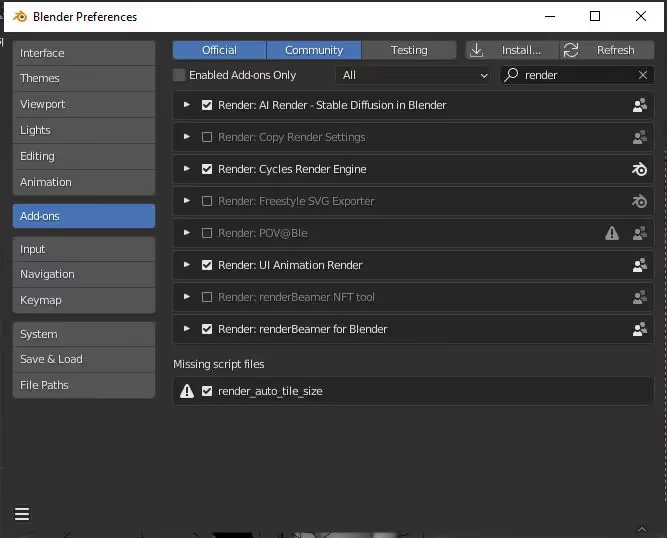
애드온을 활성화하고 "설정" 패널을 확인합니다.
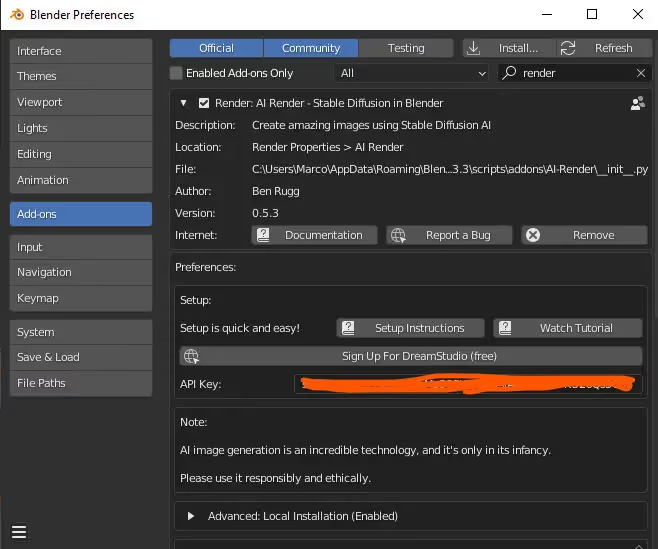
저의 드림 스튜디오 개인 API 키가 포함되어 있는 부분은 색칠로 가렸습니다. 애드온을 사용하려면 자신의 키가 필요합니다.
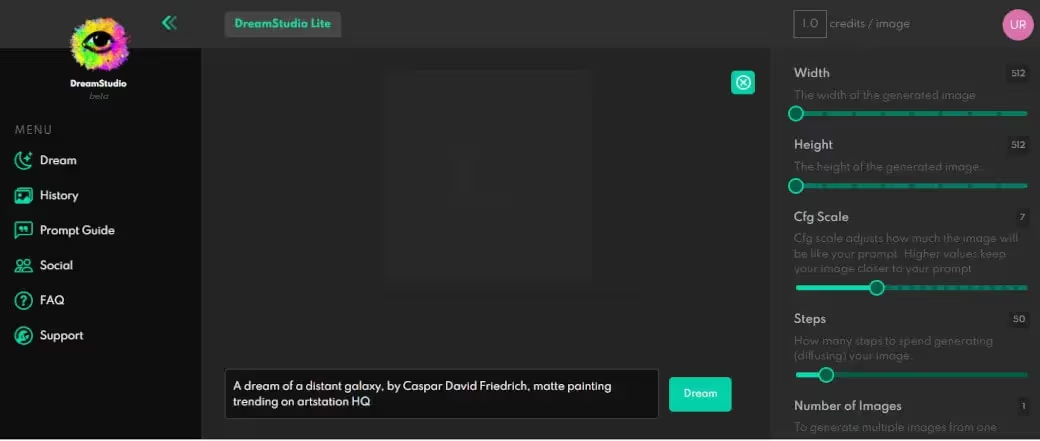
우선 드림 스튜디오에서 계정을 만드십시오. 계정이 설정되면 프로필 아이콘을 클릭하고 드롭다운에서 "맴버쉽"을 클릭합니다.

회원 페이지에서 API 키 탭을 찾을 수 있습니다. API 키를 복사합니다.
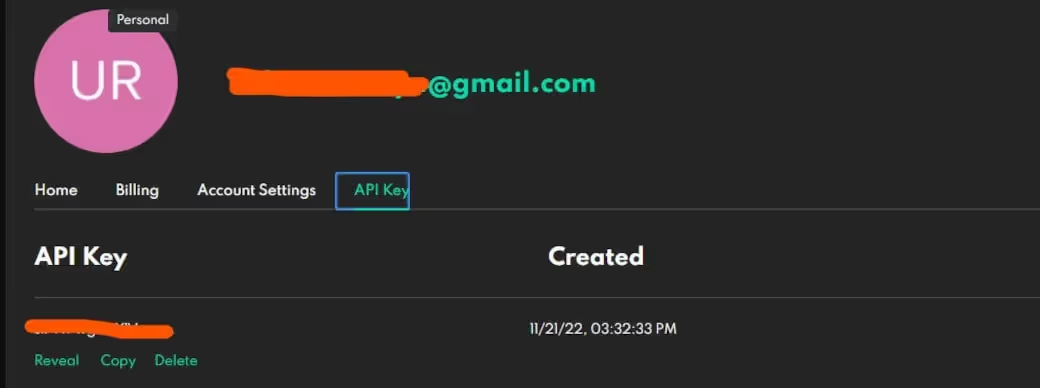
Blender의 기본 설정 패널에 있는 애드온 설정의 필드에 API 키를 붙여 넣고 기본 설정을 저장하면 바로 사용할 수 있습니다!
드림 스튜디오 계정은 약 200세대에 해당하는 2달러의 무료 크레딧이 제공됩니다. 크레딧이 소진되면 추가 구매가 필요합니다. 하지만 Stable Diffusion의 로컬 설치를 설정 방법에 대한 지침 링크와 함께 사용할 수 있는 옵션이 있습니다. 더 많은 단계가 필요하지만 이를 충실히 따르면 워크스테이션의 리소스를 사용하여 AI 이미지를 무료로 생성할 수 있습니다.
만약 여러분이 이에 관한 영상을 확인하고 싶다면 유튜버 로얄 스카이가 그 과정을 잘 설명하는 영상을 추천합니다! 그는 또한 일반적인 문제와 문제 해결 방법의 목록을 댓글에 남겼습니다.

이것은 제가 어려움을 겪고 있는 프로젝트의 테스트 렌더입니다. 전체적인 구성과 더 많은 작업이 필요한 양 외에도 제가 가장 큰 어려움을 느낀 부분은 캐릭터의 의상 디자인입니다. Blender에서 렌더링할 때 AI를 활용하는 이보다 더 좋은 시나리오는 생각할 수 없습니다!
먼저 AI 렌더링에 필요한 크기 512 x 512 픽셀로 제 캐릭터를 분리하여 렌더링합니다.
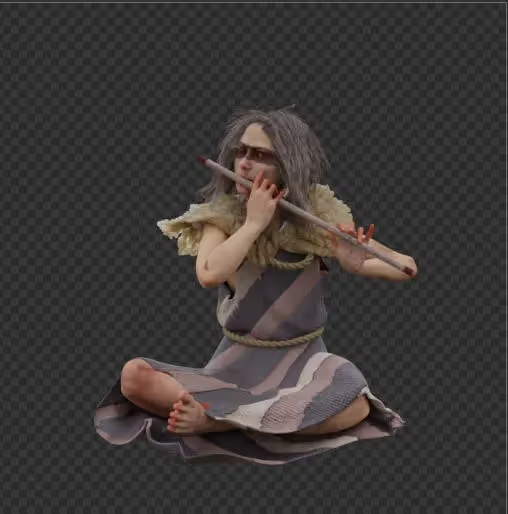
이것은 일부 텍스트 프롬프트의 도움을 받아 진화할 AI 렌더링의 기반이 될 것입니다.
만약 이것이 AI 아트 제네레이터에 처음 도전하는 것이라면 저는 여러분이 적어도 처음 몇 개의 이미지는 생각나는 모든 것을 시도해 볼 것을 권장합니다.
그러나 결과에 지속적으로 영향을 미치는 몇 가지 핵심 문구가 있습니다. 많은 AI 아트 생성기는 AI 를 특정 효과로 안내하는 데 도움이 되는 사전 설정을 함께 제공합니다. AI 렌더 애드온에서 이러한 사전 설정들이 단순히 AI를 특정한 룩으로 조정하기 위해 이러한 문구들 중 일부를 추가하는 것을 볼 수 있습니다.
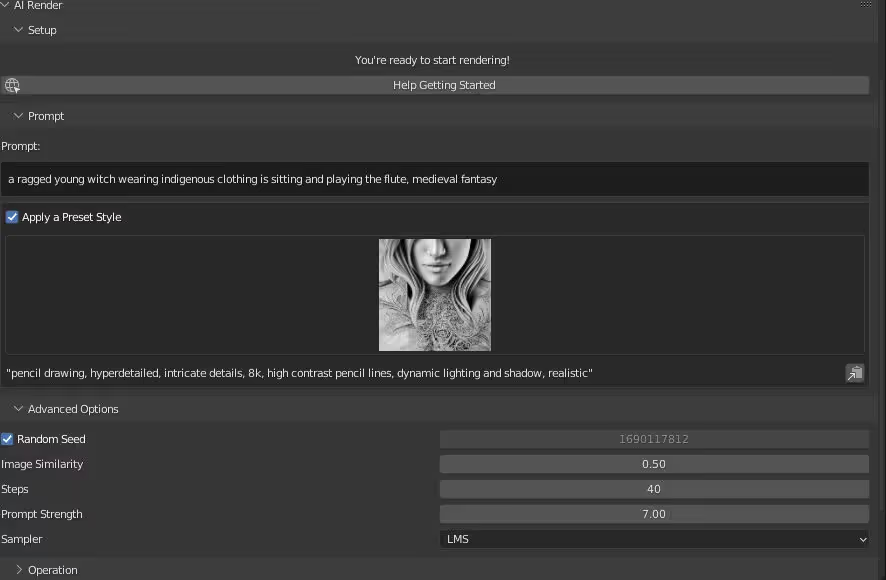
이 AI 렌더 설정 스크린샷은 맨 위에 있는 초기 프롬프트, 선택한 사전 설정 스타일 및 해당 스타일을 구성하는 해당 프롬프트를 보여줍니다. 연필 그리기 룩 자체에는 관심이 없기 때문에 필요에 맞는 문구를 선택하여 프롬프트에 수동으로 추가하겠습니다:
“토속적인 누더기를 걸친 젊은 마녀가 앉아서 플루트를 연주하고 있습니다. 중세 판타지, 디테일하며 역동적인 조명 및 그림자, 모든 것이 매우 현실적으로 보여집니다.”
고급 옵션 드롭다운에는 결과를 어느 정도 제어할 수 있는 몇 가지 파라미터가 있습니다.
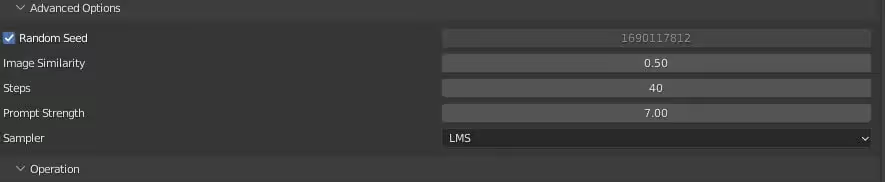
랜덤 시드 - 이 옵션을 사용하면 모든 세대가 랜덤화 됩니다. 반복 간에 결과를 일관되게 유지하려면 이 설정을 비활성화하십시오.
이미지 유사성 - 시작 이미지와 프롬프트 사이의 슬라이더라고 생각하십시오. 값이 적을수록 시작 이미지가 더 많이 보존되고 값이 클수록 프롬프트가 표시됩니다.
단계 - 이미지 품질에 영향을 줍니다. 애드온 개발자는 25-50 범위에 머물 것을 권장합니다.
프롬프트 강도는 프롬프트를 얼마나 밀접하게 따를지 결정합니다. 음의 정수를 값으로 사용하면 AI가 프롬프트에 표시된 내용을 준수하지 않고 회피하게 됩니다.
샘플러 - 이를 통해 AI가 사용할 몇 가지 샘플링 방법 중에서 선택할 수 있습니다.
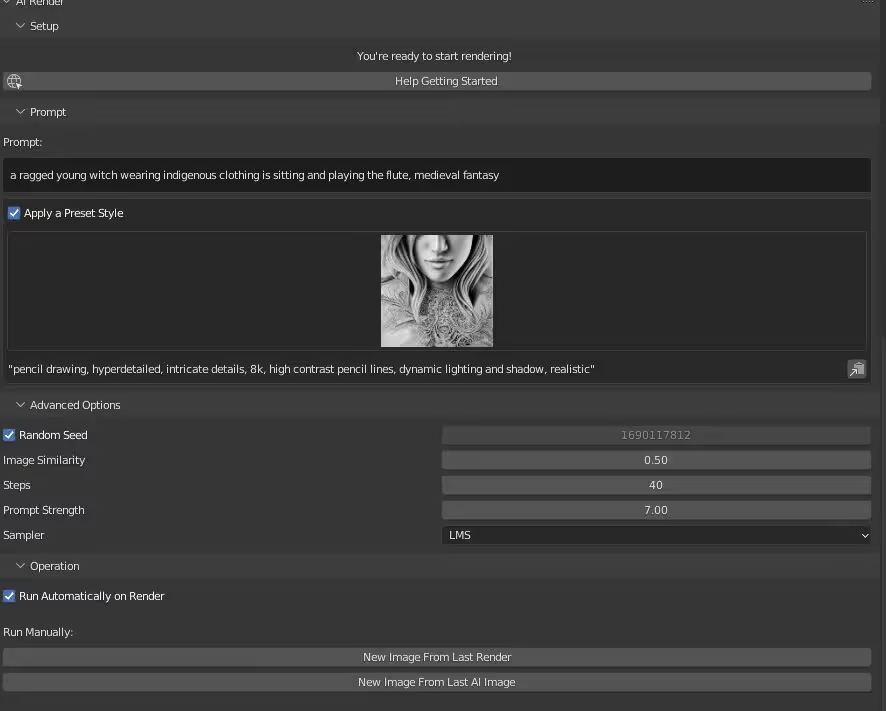
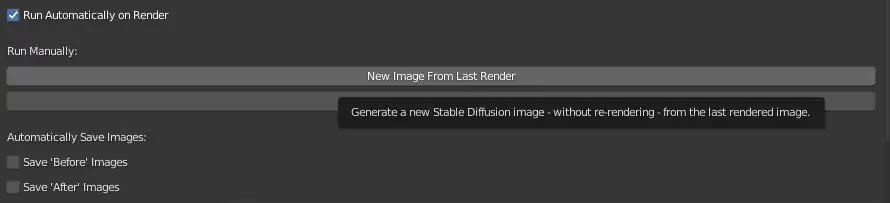
기본적으로 렌더 AI는 완료되면 렌더를 통해 생성되지만 기본 이미지를 이미 렌더링했기 때문에 반복해서 다시 렌더링할 필요가 없습니다. 다행히 기존 렌더에서 이미지를 생성하거나 기존 AI 이미지에서 새 이미지를 생성하도록 선택할 수 있습니다.
프롬프트 스타일 적용'을 선택 취소한 후 "마지막 렌더의 새 이미지"를 눌러 다음과 같은 결과를 얻었습니다:

이 글을 쓰는 시점에서 해부학적 세대에서 약간의 이상함이 예상되지만 이미 의상은 제 렌더에서 개선된 것입니다. 하지만 저는 좀 더 많은 색상을 원하므로 프롬프트에 "colorful"을 추가하겠습니다:
“다양한 색상의 원주민 의상을 입은 젊은 마녀가 앉아서 플루트를 연주하고 있습니다. 중세 판타지, 디테일하며 역동적인 조명 및 그림자, 모든 것이 매우 현실적입니다.”
이번에는 의상 디테일에 대한 아이디어를 보존하기 위해 "마지막 AI 이미지의 새로운 프롬프트"를 사용하겠습니다.

결과가 썩 맘에 들지는 않습니다. 제 렌더에서 생성하는 것으로 돌아가서 이번에는 "포토리얼" 프롬프트 스타일에서 가져온 "캐논 50mm 렌즈" 프롬프트를 추가합니다.
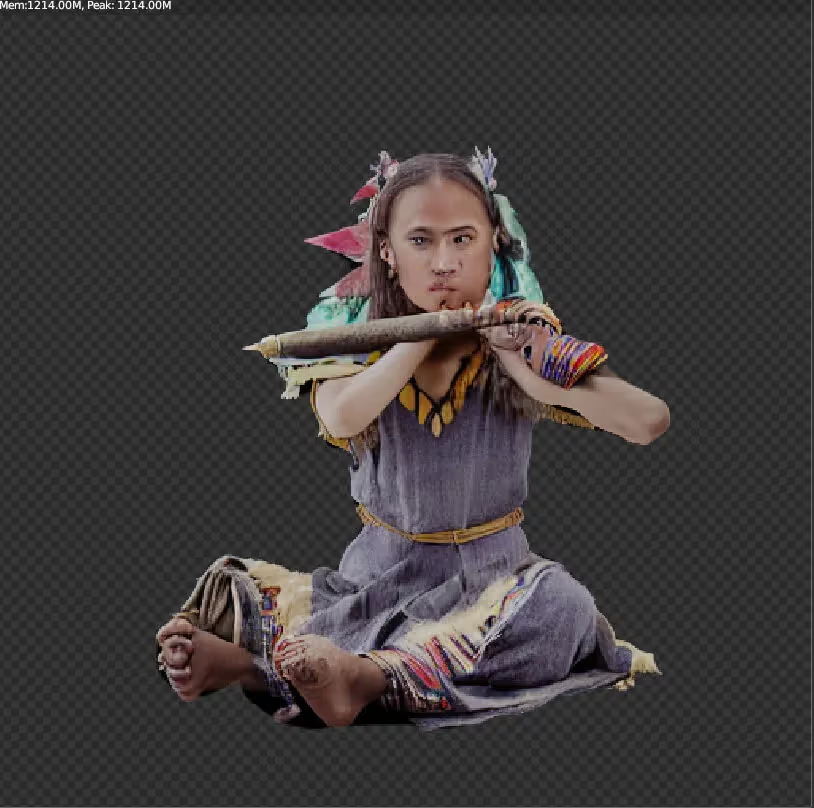
훨씬 좋습니다!
이러한 결과를 바탕으로 더 많은 이미지를 생성하고 이전 세대에서 제 기본 렌더링으로 전환하여 나중에 참조할 수 있도록 마음에 드는 이미지를 저장하는 데 시간을 보냈습니다. 저는 제 캐릭터의 의상에 더 나은 디자인을 알릴 수 있는 충분한 재질을 얻을 때까지 프롬프트를 계속 조정했습니다.
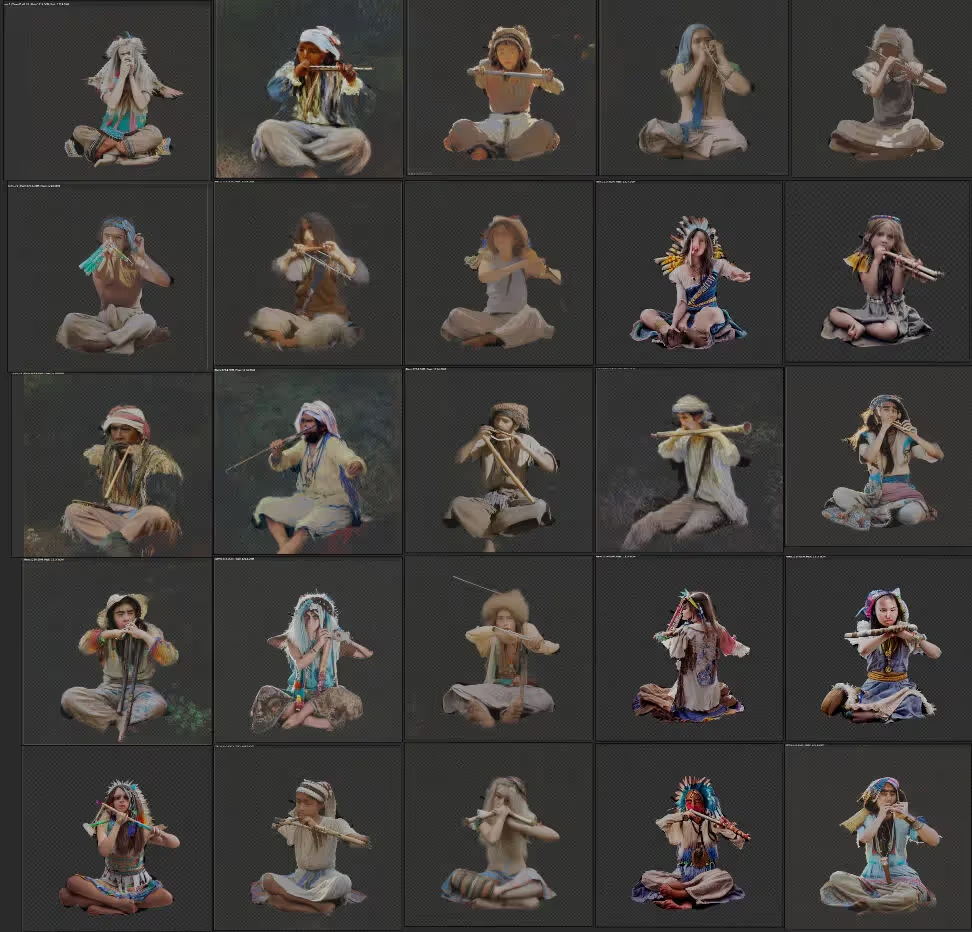
저는 제가 가장 마음에 들었던 네 개의 이미지로 컨셉을 좁혀 Blender에서 제 첫 번째 캐릭터 변형을 만들어 보았습니다.
제 생각에 이것은 제 초기 컨셉보다 크게 개선되었지만 이 AI 세대에 점점 더 관심을 갖게 되었습니다:

결국 전체 씬에 대한 제 컨셉이 확고해 졌습니다:

이전에 사진 참조를 위해 인터넷을 검색하는 데 의존했던 저는 AI를 사용하여 컨셉을 반복하면 다양한 아이디어를 탐색하고 몇 가지 실행 가능한 디자인으로 수렴하는 것 사이를 훨씬 더 빠르게 이동할 수 있다는 것을 발견했습니다. 그 외에도 이미지를 생성하는 데는 약간의 개입이 필요하기 때문에 특정 개념에 투자하기 더 쉬우며 최종 렌더링까지 실행할 수 있습니다.
CG 아트 분야에서 AI 기술의 급속한 발전은 의심할 여지 없이 양날의 칼이지만, 저는 이 활용 사례가 AI에 대한 여러분의 견해에 더 낙관적인 방향성을 제공했기를 바랍니다. 항상 주변에 귀 기울이며 끊임없이 창작하십시오!